6 Решения за грешката “Aw, Snap!” в Google Chrome

Разберете как да се справите с грешката “Aw, Snap!” в Chrome, с списък на ефективни методи за решаване на проблема и достъп до сайтовете, които желаете.
Обратната търсачка на изображения е усъвършенствана технология, която ви позволява да търсите изображения, като използвате изображения вместо въведен текст. Търсачката за обратно изображение може да ви помогне да намерите оригиналния източник на снимки.
Когато качите изображение, което искате да търсите, търсачките ще намерят подобни снимки за вас. Това означава, че търсачката за обратна картина ще вземе изображението, което сте качили като публикация, и ще генерира резултати.
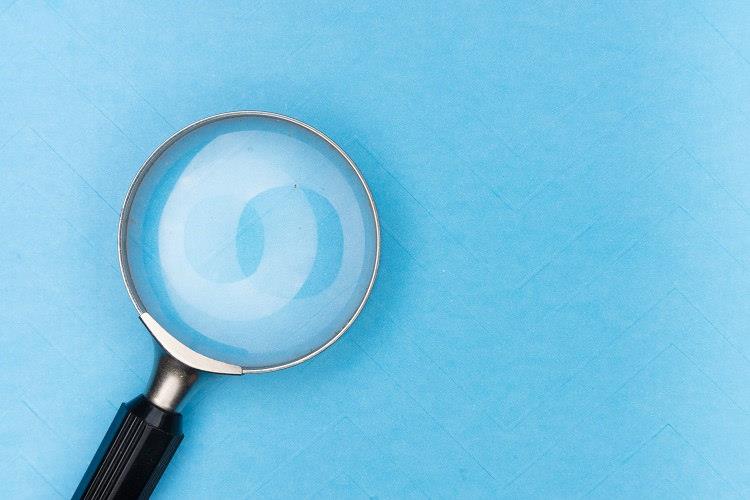
Съдържание
Топ 5 най-добри търсачки за обратно изображение за идентифициране на снимки онлайн
Можете да използвате функцията за търсене на снимки на различни търсачки, за да изследвате изображения в мрежата. Ето списък с най-добрите безплатни търсачки за обратни изображения, които можете да използвате, за да получите незабавни резултати от примерни изображения. Тези търсачки сканират библиотека от милиарди снимки за няколко секунди, за да ви осигурят най-точните резултати.
1. Google Търсене на изображения
Търсенето на изображения в Google изследва чрез Google Изображения, за да намери факсимилета на същото изображение. Той също така ви позволява да търсите визуално подобни изображения, което може да ви помогне да намерите снимките, подходящи за вашите презентации и други лични проекти.
За да извършите търсене на изображение, първо отидете на Google Изображения . Щракнете върху иконата на камера в най-дясната част на лентата за търсене. Можете да плъзнете и пуснете показаното изображение, да въведете URL адреса на изображението от уебсайта или да прегледате папката на вашето устройство и да изберете изображението, което искате да прегледате.
2. Reverseimagesearch.Org
Това е една от най-точните търсачки за обратни изображения, достъпни онлайн и се използва широко за целите на търсене на изображения. Този инструмент за търсене на изображения ви помага да намерите най-добрите подходящи резултати за изображения за нула време. За да извършите обратно търсене на снимки, просто отидете на https://www.reverseimagesearch.org/ и качете вашите изображения от вашия компютър, мобилно устройство или добавете URL адреси към лентата за търсене. Работи добре и в двата начина. Както при традиционната навигация, можете също да въведете ключови думи за търсене на изображения на тази платформа.
Алгоритъмът, използван от този търсач на изображения, се основава на няколко функции (като форма, цвят, размер и разделителна способност) за генериране на подобни резултати за изображения. Няма ограничение за размера или типа на файловете, които могат да се качват и гледат, и съдържа максималния брой индексирани снимки. Следователно вероятността да се намери най-доброто съвпадение е голяма. За разлика от Google Images, мобилните уебсайтове имат същите функции, така че не е нужно да седите пред лаптопа си.
3. Tineye Image Finder
Дори преди Google да въведе търсене на изображения, имаше TinEye. TinEye е може би най-старата и популярна машина за търсене на снимки в Интернет. Ако не можете да намерите изображението чрез Google, може да го намерите чрез TinEye.
TinEye може да търси обратно всяко изображение. Това е платформа с мощен набор от лесни за използване функции за качване на изображения и намиране къде се показват в мрежата.
TinEye не записва или индексира вашите изображения като търсене на изображения в Google. Той добавя милиони нови изображения от интернет всеки ден. Този инструмент открива къде се появява вашата примерна снимка в интернет.
4. Bing Picture Search
Обратното търсене на изображения в Bing работи по същия начин като Google Images, но има някои допълнителни функции. Използвайки функцията за търсене на Bing, можете не само да изтегляте изображения или да въвеждате техните URL адреси, но можете също да правите снимки от камерата на телефона или компютъра.
Популярните тагове за изображения се показват като отделни резултати от търсенето. Когато използвате сайтове за проверка на изображения, резултатите от търсенето в Bing може да не са толкова лесни, колкото Google Images. Щракването върху снимката ще ви отведе до страницата, на която се намирате.
5. Търсене на изображения в Yandex
Обратното търсене на изображения в Yandex е най-големият и най-разпространен инструмент за търсене на снимки в Русия. Той има подобен метод за търсене на изображения, като качите снимката от вашия компютър или поставите URL адреса им.
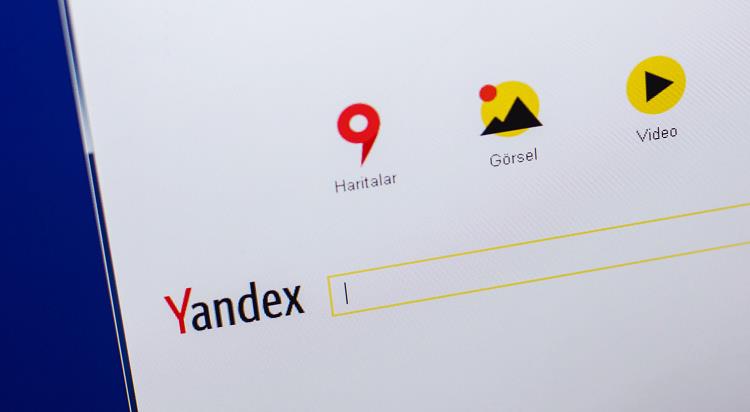
Този инструмент за обратно търсене на снимки ви позволява да филтрирате резултатите от търсенето по размер на файла. Може да проследява дублиращи се изображения; нямате нужда от регистрация на акаунт.
Можете да го използвате за търсене на всяко изображение на която и да е уеб страница, като щракнете с десния бутон върху него и изберете „Намерете това изображение в Yandex“. Инструментът за търсене на снимки на Yandex не е впечатляващ само за изображения, ограничени до Русия.
Навиване
Това са перфектните обратни търсачки на снимки за извършване на търсене на снимки по ваш избор. Можете да използвате сайтове за търсене на снимки, за да разберете дали профилите в социалните медии са фалшиви или оригинални. Освен това инструментите за търсене на снимки, обяснени в публикацията, са много приложими, когато трябва да проверим новините или да открием измамни дейности в Интернет.
Можете да избегнете проблеми с изображенията, защото обратното търсене на изображения предоставя достатъчно контекст, за да разберете дали да използвате защитени с авторски права изображения или снимки. Този лесен за разбиране процес е благословия, защото снимките съдържат повече истории, отколкото си мислите.
Разберете как да се справите с грешката “Aw, Snap!” в Chrome, с списък на ефективни методи за решаване на проблема и достъп до сайтовете, които желаете.
Spotify може да има различни обичайни грешки, като например музика или подкасти, които не се възпроизвеждат. Това ръководство показва как да ги поправите.
Изчистете историята на изтеглените приложения в Google Play, за да започнете отначало. Предлагаме стъпки, подходящи за начинаещи.
Имали ли сте проблем с приложението Google, което показва, че е офлайн, въпреки че имате интернет на смартфона? Прочетете това ръководство, за да намерите доказаните решения, които работят!
Ако се чудите какво е този шумен термин fog computing в облачните технологии, то вие сте на правилното място. Четете, за да разберете повече!
В постоянно променящия се свят на смартфоните, Samsung Galaxy Z Fold 5 е чудо на инженерството с уникалния си сгъваем дизайн. Но както и да изглежда футуристично, той все още разчита на основни функции, които всички използваме ежедневно, като включване и изключване на устройството.
Ако не сте сигурни какво означават импресии, обхват и взаимодействие във Facebook, продължете да четете, за да разберете. Вижте това лесно обяснение.
Уеб браузърът Google Chrome предоставя начин да промените шрифтовете, които използва. Научете как да зададете шрифта по ваше желание.
Вижте какви стъпки да следвате, за да изключите Google Assistant и да си осигурите малко спокойствие. Чувствайте се по-малко наблюдавани и деактивирайте Google Assistant.
Как да конфигурирате настройките на блокера на реклами за Brave на Android, следвайки тези стъпки, които могат да се извършат за по-малко от минута. Защитете се от натрапчиви реклами, използвайки тези настройки на блокера на реклами в браузъра Brave за Android.







